„Whatsapp“ programa yra „virtuali platforma“, teikianti visišką tinklo vartotojų ryšį. Be to, programa palaiko keitimąsi įvairiais daugialypės terpės failais. Šiandien tai nemokama programa.

Pasiuntinio herbas jau atpažįstamas visame pasaulyje.
Kitas šios programos pranašumas yra tas, kad jums nereikia sugalvoti kažkokio sudėtingo prisijungimo vardo ir slaptažodžio, norint užsiregistruoti „Whatsapp“. Norėdami prisijungti prie serverių, telefono vardas naudojamas kaip vardas. Bet prieš naudodamiesi „Whatsapp“, turite ją įdiegti, taip pat atlikti teisingą konfigūraciją.
Montavimas
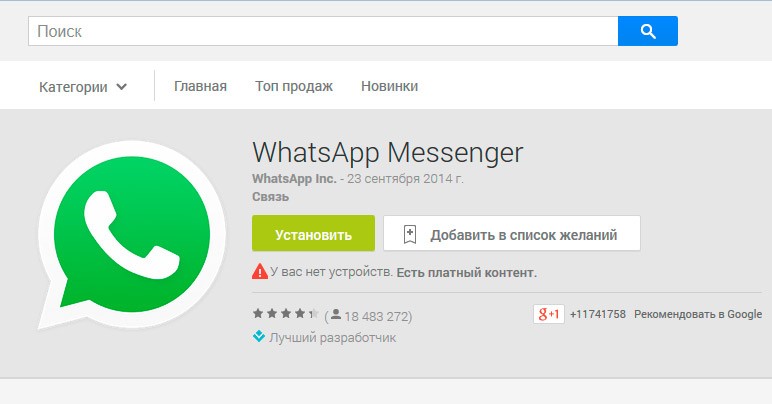
Diegimas atliekamas pagal standartinę programų išmaniajame telefone schemą
Tie, kurie sukūrė šią mainų ir daugialypės terpės failų mainų programą, įdiegimo procesą padarė kuo paprastesnį. Todėl mažai tikėtina, kad kam nors bus sunku įdiegti.
Apsvarstykite tik šios procedūros procedūrą:
- Išmaniajame telefone eikite į „Google Play“ parduotuvę.
- Paieškos formoje įveskite programos pavadinimą - „Whatsapp“.
- Spustelėkite Įdiegti. Tada spustelėkite mygtuką „Sutinku“. Taigi galite atsisiųsti.
Surasti „Whatsapp“ diegimo paketą neturėtų kilti sunkumų. „Android“ įdiegti „Whatsapp“ yra paprasta.
Programos nustatymas
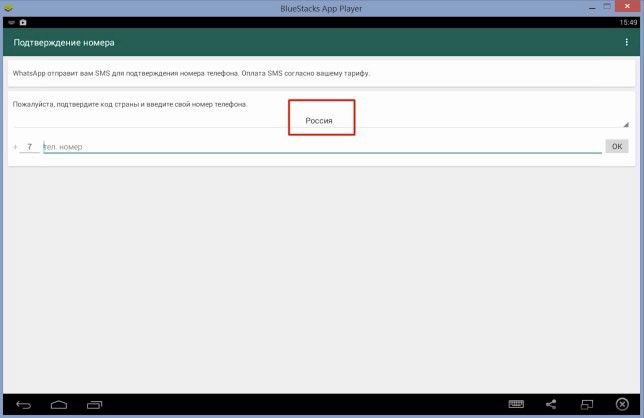
Programos nustatymų sąsaja intuityvi visiems
Kaip prisijungti prie „WhatsApp“ programos telefone? Kai paleidžiate programą, prieš jūsų akis pasirodys licencijos leidimas. Norėdami atlikti išsamų licencijos leidimo skyrių tyrimą, spustelėkite nuorodą „Taisyklės ir sąlygos“.
Norėdami prijungti „vatsap“ programą prie savo telefono, perskaitę saugos reikalavimus spustelėkite „Priimti ir tęsti“. Po to jūsų bus paprašyta įvesti telefono numerį. Ši procedūra yra būtina norint susieti sąskaitą su ryšio terminalu.
Turite pasirinkti šalį, kurioje gyvenate, tada įveskite prietaiso telefono numerį. Kai tik paspausite „Gerai“, programa pateiks užklausą išsiųsti patvirtinimo SMS iš serverių. Ši akimirka trunka ne ilgiau kaip 60 sekundžių. Jei telefono numeris teisingas, programa nukreips, norėdama išsiaiškinti asmeninius duomenis.
Esant tokiai situacijai, savarankiškai nusprendžiama, kokį vardą matys draugai, tėvai, artimieji, pažįstami kontaktų sąraše. Tai yra pradinė programos sąranka.
Iš kontaktų, kurie įdiegė „Whatsapp“, turite atidaryti abonentų sąrašą. Norėdami tai padaryti, spustelėkite naujo pranešimo piktogramą. Ši piktograma yra viršutiniame dešiniajame kampe. Norėdami bendrauti, jums tiesiog reikia pasirinkti tą žmogų, kuris jus domina šiuo metu.
Nustatyti programą nėra sunku, tereikia vadovautis aukščiau aprašytu algoritmu. Kiti parametrai gali būti koreguojami.
Įkeliama nuotrauka iš avataro
Jei norite įkelti savo mėgstamą nuotrauką iš avataro, turite atlikti kelis veiksmus.
Suraskite norimą gavėją ir spustelėkite eilutę, kurioje yra jo vardas. Mums reikia parinkties „Peržiūrėti kontaktą“, kuri yra pagalbiniame programos meniu. Po to atsidariusiame lange spustelėkite kontakto nuotrauką.
Raskite pilno dydžio nuotrauką asmens, su kuriuo kalbatės. Galite išsaugoti šį vaizdą arba pasidaryti kopiją per ekrano kopiją, kad galėtumėte vėliau ją redaguoti.
Bendravimas programoje
Apsvarstykite išsamią informaciją apie tai, kaip pradėti bendrauti naudojantis programa:
- Turite spustelėti mygtuką „Pokalbiai“.Skirtukas yra apačioje (kai naudojate „Apple“ įrenginius) arba viršuje (kai naudojate „Android“ įrenginius). Po to bus galima peržiūrėti ir siųsti žinutes abonentams.
- Tada spustelėkite mygtuką, kad sukurtumėte naują pranešimą. „Apple“ įrenginiuose mygtukas yra viršutinėje dešinėje. Mygtukas pieštuko ir užrašinės pavidalu. „Android“, tas pats mygtukas taip pat yra apačioje dešinėje. Mygtukas pranešimo forma. Atsidariusiame lange galite atlikti keletą funkcijų:
- Čia yra funkcija "Nauja grupė". Ši parinktis naudojama norint sujungti kelis adresatus į daugialypės terpės adresus.
- Norėdami susisiekti su asmeniu, spustelėkite reikalingą kontaktą. Prieš vartotojui nurodant tuos adresatus, kurie taip pat turi Messenger.
- Norėdami įvesti pranešimą, ieškokite teksto lauko. Jis yra visuose pokalbių įrenginiuose pokalbių puslapio apačioje, ten, kur yra kontaktinė informacija.
- Norėdami išsiųsti pranešimą, turite paspausti mygtuką. Mygtuko vaizdas - popierinis lėktuvas žaliame baltame fone. Mygtukas yra teksto laukelio dešinėje. Kai tik paspaudžiamas „lėktuvas“, pranešimas išsiunčiamas. Išvykimo greitis priklauso nuo interneto greičio. Silpnas interneto ryšio greitis yra viena iš priežasčių, kodėl daugelis vartotojų neveikia. Pokalbio puslapyje galite stebėti bendravimo su konkrečiu kontaktu istoriją.
- Taip pat yra mygtukas priedams pritvirtinti. „IOS“ įrenginiams pliuso formos mygtukas yra teksto lauko kairėje. „Android“ mygtukas atrodo kaip sąvaržėlė ir yra priešingoje pusėje.
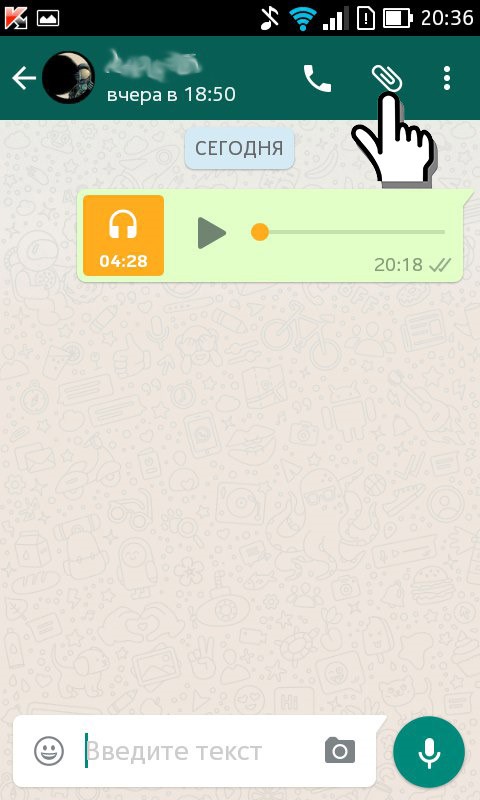
„Paperclip“ įrankis padės, jei prie savo pranešimo norite pridėti failą
Yra šie priedai:
- Spustelėjus mygtuką Fotoaparatas, vartotojas bus nukreiptas į išmaniojo telefono kamerą. Galite nusifotografuoti ir nedelsdami išsiųsti. Jei prenumeratorius nedavė „Whatsapp“ leidimo naudoti fotoaparatą, pasirodo užklausa.
- Jei norite siųsti nuotraukas, vaizdo įrašus, garso įrašus, kurie yra saugomi programėlėje, turite spustelėti šiuos mygtukus: „Nuotraukų ir vaizdo įrašų biblioteka“, „Galerija“, „Garsas“. Pasirinkite norimą failą ir nusiųskite asmeniui, su kuriuo kalbate.
- Norėdami prie žinutės pridėti failą iš telefono ar debesies tarnyboje esančio failo, spustelėkite „Dokumentas“.
- Norėdami išsiųsti savo vietą pašnekovui, spustelėkite „Vieta“. Bet tam programa taip pat turi turėti prieigą prie geoduomenų.
- Norėdami išsiųsti kieno nors kontaktinę informaciją pašnekovui, spustelėkite mygtuką „Susisiekite“. Bus rodomas asmens vardas ir telefono numeris.
- Norėdami išsiųsti balso įrašą, turite spustelėti mikrofono piktogramą. Jo vieta yra dešinėje nuo teksto laukelio, esančio pokalbių puslapio apačioje. Laikykite nuspaudę mygtuką, kol nustosite kalbėti, tada tiesiog atleiskite, kad nusiųstumėte. Jei persigalvojote apie garso failo siuntimą, tiesiog slinkite mygtuką į kairę.
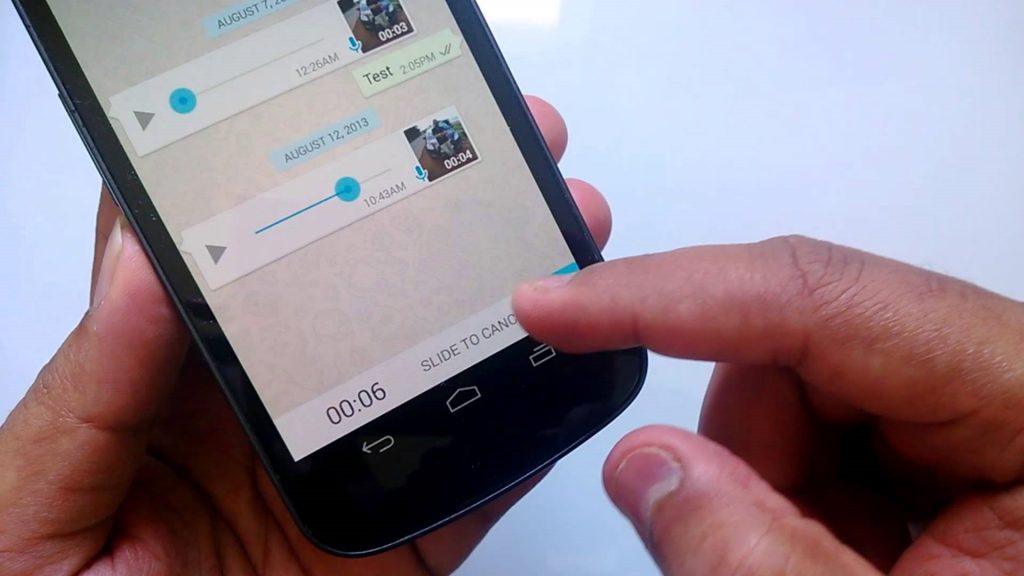
Balso pranešimą galite įrašyti, jei negalite jo siųsti teksto forma (pvz., Vairuodami)
- Norėdami paskambinti telefonu ar vaizdo skambučiu, turite spustelėti atitinkamas piktogramas. Jie yra ekrano viršuje, dešinėje.
Kaip matote, „Whatsapp“ naudojimas yra akimirksniu. Tiesiog sekite pranešimus.
Problemos
Su programa yra susijusios kelios problemos:
- Žinutės nesiunčiamos ir neateina. Dažniausiai problema yra susijusi su prastu interneto ryšiu.
- Žinutės ir pranešimai nepateikiami laiku. Taip yra dėl neteisingų išmaniųjų telefonų nustatymų.
- Programa neatsisiunčiama ir neatnaujinama. Šios problemos priežastys gali būti kelios. Pavyzdžiui, nepakanka atminties, nesuderinama su įrenginiu ir pan.
Tai yra dažniausios problemos.
